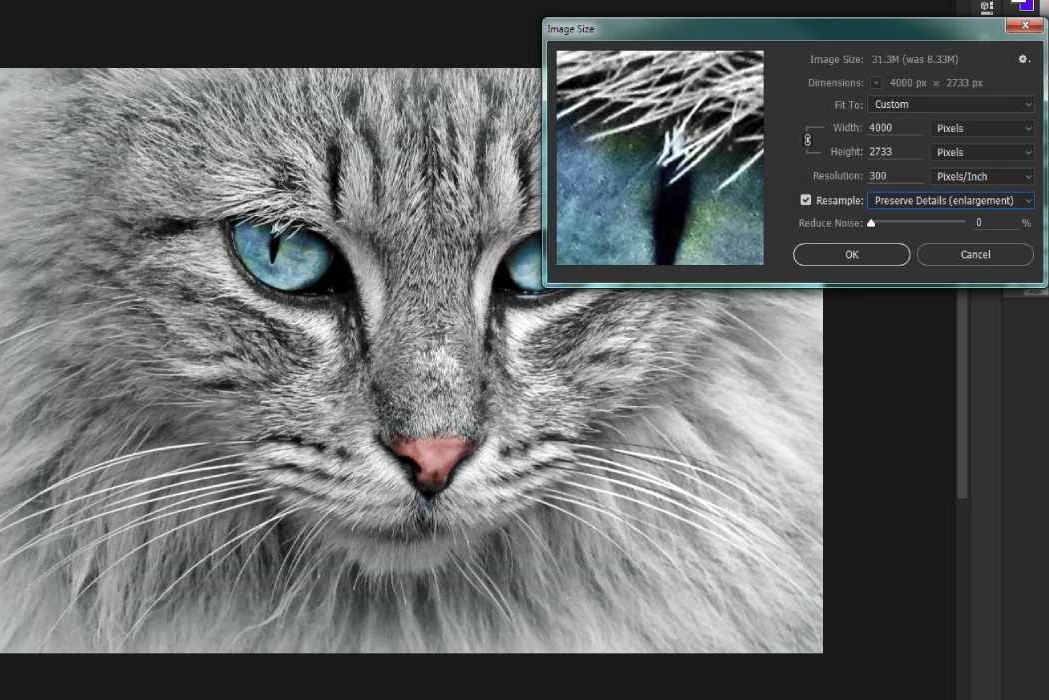
امروزه با توجه به نیاز به اشتراکگذاری سریع و آسان تصاویر در فضای آنلاین یا چاپ آنها، فشردهسازی عکسها به یک ضرورت تبدیل شده است. در این میان آموزش کاهش حجم عکس بدون افت کیفیت در فتوشاپ به کمک بسیاری از افرادی میآید که به دنبال بهینهسازی تصاویر با کیفیت بالا هستند، بدون اینکه کیفیت تصویر آنها کاهش یابد. فتوشاپ بهعنوان یکی از ابزارهای حرفهای و قدرتمند ویرایش تصویر، ابزارهای متعددی را برای کاهش حجم عکس در فتوشاپ فراهم کرده است. به کمک این ابزارها به راحتی میتوان حجم فایلهای تصویری را به میزان قابل توجهی کاهش داد؛ درحالیکه، کیفیت تصویر همچنان حفظ میشود.
نحوه کم کردن حجم عکس در فتوشاپ
در این مطلب، به بررسی فرمتهای تصویری مناسب برای فشرده سازی و تاثیر آنها بر کیفیت تصویر خواهیم پرداخت.
کاهش ابعاد تصویر
کاهش حجم و سایز عکس در فتوشاپ (Photoshop) یکی از روشهای مهم در بهینهسازی تصاویر است. در نرمافزارهایی مانند فتوشاپ، شما میتوانید با استفاده از ابزارهای مختلف، ابعاد تصویر را به دلخواه خود کاهش دهید. کاهش ابعاد تصویر پیش از ذخیرهسازی، یکی از روشهایی است که میتوانید به سرعت حجم عکس را کم کرده و آن را برای استفاده در وب یا ارسال به دیگران بهینهسازی کنید. هنگام ذخیرهسازی تصویر در فتوشاپ، شما میتوانید با استفاده از گزینههایی مانند «Save for Web» به راحتی حجم تصویر را کاهش داده و فشرده سازی تصاویر را انجام دهید تا فضای ذخیرهسازی کمتری مصرف شود.

کاهش حجم و ذخیرهسازی تصویر برای وب
عکسهای پر حجم میتوانند باعث کندی سایتها و مشکلات دیگر در نمایش تصاویر شوند. یکی از بهترین روشها برای کاهش حجم عکسها، استفاده از ابزار Save for Web است. این ابزار به طور خاص برای بهینهسازی تصاویر جهت استفاده در وب طراحی شده و میتواند حجم عکسها را به طور چشمگیری کاهش دهد بدون اینکه کیفیت آنها به طور قابل توجهی تحت تأثیر قرار گیرد.
برای اینکه بدانیم چگونه در فتوشاپ حجم عکس را کم کنیم قبل از هر چیزی باید نوع تصویر (ImageType) را انتخاب کنیم. این گزینه تأثیر زیادی بر کیفیت و سایز فایل خروجی دارد. مثلا انتخاب فرمت JPEG برای تصاویری با رنگهای پیچیده یا عکسهای عکاسی معمولاً بهترین گزینه است؛ زیرا این فرمت میتواند حجم عکس را به میزان قابل توجهی کاهش دهد. همچنین در فتوشاپ میتوانید ابعاد (Dimensions) تصویر را تغییر دهید. اگر حجم عکس خیلی زیاد باشد، تغییر ابعاد و کاهش سایز تصویر میتواند به طور چشمگیری حجم فایل را کاهش دهد. این تغییرات باید با دقت انجام شوند تا تصاویر همچنان با کیفیت باقی بمانند. ترفندهای ویرایش عکس در فتوشاپ به شما این امکان را میدهند که تصاویر خود را دقیقاً برای فضای آنلاین آماده کنید، به طوری که حجم فایل کاهش یابد، اما کیفیت آن برای نمایش در وب حفظ شود.
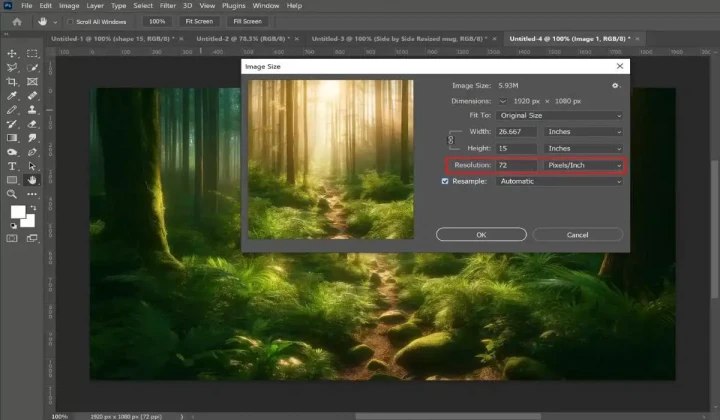
فشردهسازی تصاویر برای وب
در فشردهسازی تصاویر باید توجه ویژهای به حفظ کیفیت تصویر و مطابقت آن با نیازهای طراحی دیزاین داشته باشیم. یکی از ابزارهای قدرتمند برای این کار نرمافزار فتوشاپ است که امکان کم کردن حجم عکس و تنظیم دقیق ابعاد و کیفیت تصویر را فراهم میآورد. در این راستا، برش تصویر در فتوشاپ و تنظیم ابعاد بهصورت دقیق نیز میتواند یکی از راههای موثر برای کاهش حجم فایلها و بهینهسازی آنها برای نمایش آنلاین باشد.
کاهش حجم تصاویر بدون اُفت کیفیت
برای کاهش حجم تصاویر بدون اُفت کیفیت و تغییر اندازه آنها، چند روش مؤثر و کاربردی وجود دارد. یکی از این روشها استفاده از آیکون هایلایت اینستاگرام است که به کمک آن میتوانید تصاویر را فشرده کنید بدون اینکه کیفیت آنها تحت تأثیر قرار گیرد. این روش معمولاً به صورت خودکار حجم تصاویر را کاهش میدهد؛ در حالی که جزئیات و کیفیت اصلی تصویر حفظ میشود.
گزینه های پنجره Save For Web
در پنجره Save for Web مجموعهای از گزینهها همچون quality وجود دارد که به شما این امکان را میدهد تا حجم عکسهای خود را کاهش دهید، بدون اینکه کیفیت تصاویر تحت تاثیر قرار گیرد. این قابلیتها برای قالب استوری اینستاگرام و دیگر پلتفرمهای آنلاین بسیار مفید هستند.
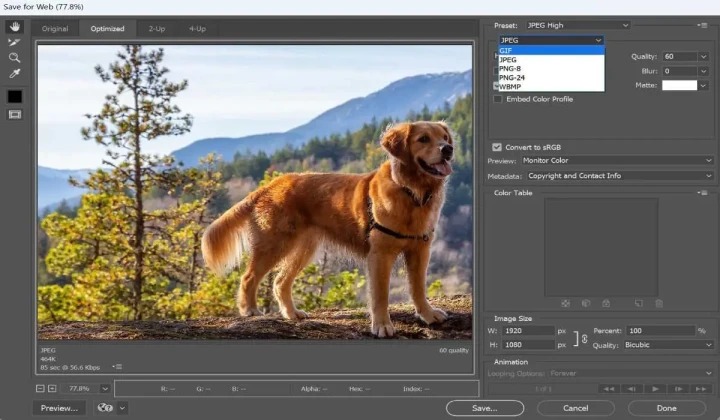
کاهش حجم عکس بدون افت کیفیت آنلاین
یکی از روشهای ساده و موثر برای کاهش حجم عکس بدون افت کیفیت استفاده از سایتهای رایگان آنلاین است. این سایتها به شما این امکان را میدهند که به راحتی تصاویر خود را فشرده کرده و حجم آنها را کاهش دهید. برای استفاده از این ابزارهای آنلاین، میتوان هم از کامپیوتر و هم از گوشیهای هوشمند بهره برد. سایتهای مختلفی وجود دارند که فرمتهای تصویری مختلف را پشتیبانی میکنند و با الگوریتمهای بهینه، حجم تصاویر را کاهش میدهند. از جمله این سایتها میتوان به online-convert و imageoptimizer اشاره کرد.
سایت imageoptimizer
سایت ImageOptimizer یکی از ابزارهای مفید برای بهینهسازی تصاویر است که میتواند به کاهش حجم تصاویر و افزایش سرعت بارگذاری سایت کمک کند. انتخاب فرمتهای مناسب مانند JPG برای تصاویر رنگی، PNG برای تصاویر با پسزمینه شفاف و SVG برای تصاویر وکتوری، تاثیر زیادی در کاهش حجم تصاویر دارد.
سایت online-convert
برای کاهش حجم عکس در فتوشاپ و همچنین بهینهسازی آنها برای استفاده در قالب پست اینستاگرام ممکن است نیاز داشته باشید که فرمت عکسها را به JPEG تبدیل کنید. این فرمت به دلیل فشردهسازی بالایی که دارد، حجم فایل را به طور قابل توجهی کاهش میدهد و کیفیت تصویر هم حفظ میشود. این سایت برای انجام این فرایند بسیار کاربردی است.
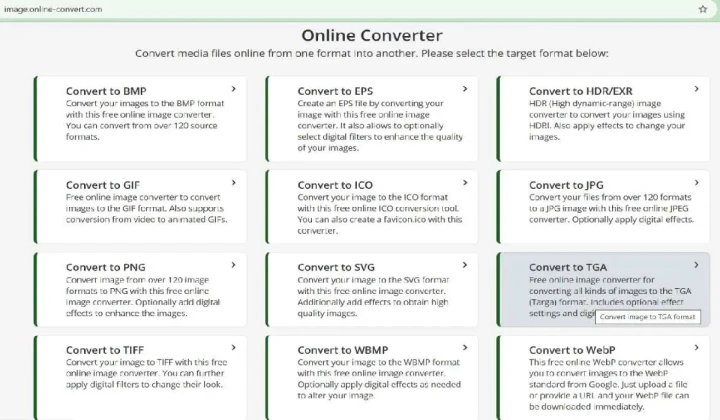
کاهش حجم تصاویر به منظور بهبود سرعت بارگذاری سایت و تجربه کاربری امری ضروری است. استفاده از برنامههای قدرتمند مانند فتوشاپ برای فشردهسازی تصاویر با حفظ کیفیت بالا، بهترین روش برای کاربران حرفهای است. با این حال، روشهای آنلاین و برنامههای موبایلی به دلیل سرعت بالا و راحتی استفاده، برای بسیاری از کاربران جذابتر هستند. همچنین شما با مراجعه به وب سایت خرید و فروش فایل و محتوای دیجیتال افرافایل به فایلهای لایه باز دسترسی خواهید داشت. به کمک این فایلها میتوانید حجم تصاویر را مورد نیاز با خواستههای خود تعیین کنید.
سوالات متداول
- چگونه در فتوشاپ حجم عکس را کم کنیم؟
با استفاده از ابزار "Save for Web" و انتخاب فرمت مناسب مانند JPEG، میتوان حجم عکسها را کاهش داد.
- چه فرمتهایی برای کاهش حجم عکس مناسبترند؟
فرمتهای JPEG برای تصاویر رنگی و PNG برای تصاویر با پسزمینه شفاف بهترین گزینهها هستند.
- آیا کاهش ابعاد تصویر به کاهش حجم کمک میکند؟
بله، کاهش ابعاد تصویر باعث کاهش حجم فایل بدون افت کیفیت چشمگیر میشود.
- آیا ابزارهای آنلاین هم برای کاهش حجم عکس موثر هستند؟
بله، سایتهایی مانند ImageOptimizer و online-convert برای فشردهسازی عکسها بدون افت کیفیت مفید هستند

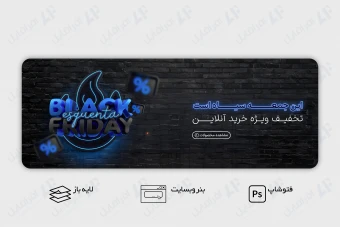
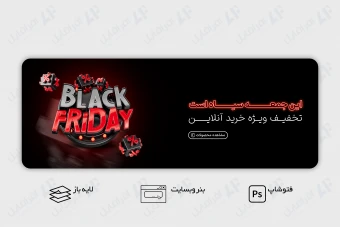
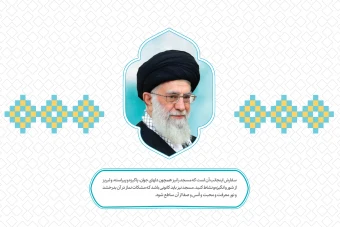
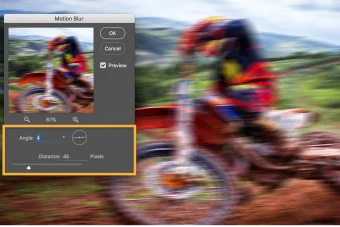
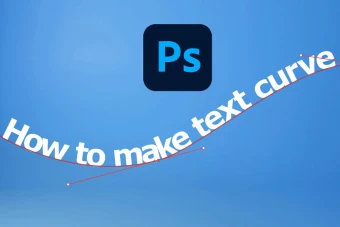
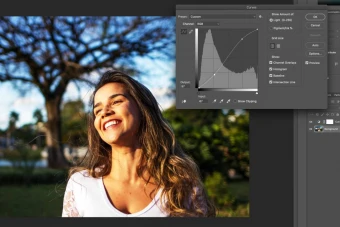
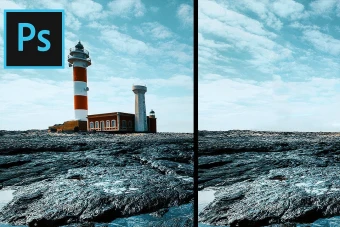

نظرات کاربران